자동 온라인/오프라인 설정
네트워크 스캔 기능을 사용하려면 기기가 네트워크에 연결되어야 하고 네트워크에 별도로 온라인 전환되어야 합니다. 이 절에서는 네트워크 스캔 기능을 사용하기 위해 기기를 온라인 및 오프라인으로 전환하는 방법에 대해 설명합니다.
|
참고
|
|
리모트 스캔을 위한 어플리케이션 소프트웨어인 Color Network ScanGear는 Windows 운영 시스템과만 호환됩니다.
|
자동 온라인
자동 온라인을 '설정'으로 지정한 경우  (스캔/옵션)을 누르거나 → 기기의 조작 패널에서 [리모트 스캔]을 누르면 기기가 자동으로 온라인 상태로 전환됩니다.
(스캔/옵션)을 누르거나 → 기기의 조작 패널에서 [리모트 스캔]을 누르면 기기가 자동으로 온라인 상태로 전환됩니다.
 (스캔/옵션)을 누르거나 → 기기의 조작 패널에서 [리모트 스캔]을 누르면 기기가 자동으로 온라인 상태로 전환됩니다.
(스캔/옵션)을 누르거나 → 기기의 조작 패널에서 [리모트 스캔]을 누르면 기기가 자동으로 온라인 상태로 전환됩니다.|
참고
|
|
기본 설정은 '해제'입니다.
|
1
 (사용자 모드) → [시스템관리 설정]을 누릅니다.
(사용자 모드) → [시스템관리 설정]을 누릅니다.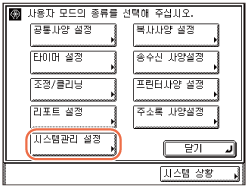
2
[자동 온라인/오프라인]이 나타날 때까지 [ ] 또는 [
] 또는 [ ]를 누른 다음 → [자동 온라인/오프라인]을 누릅니다.
]를 누른 다음 → [자동 온라인/오프라인]을 누릅니다.
 ] 또는 [
] 또는 [ ]를 누른 다음 → [자동 온라인/오프라인]을 누릅니다.
]를 누른 다음 → [자동 온라인/오프라인]을 누릅니다.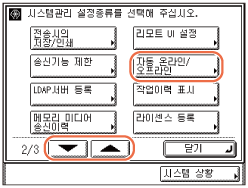
3
[자동 온라인]을 누릅니다.
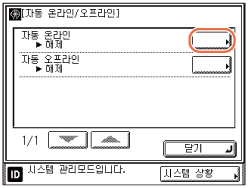
4
[설정] 또는 [해제]를 누르고 → [확인]을 누릅니다.
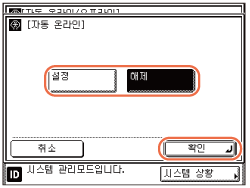
5
 (Reset)을 눌러 시작 화면으로 돌아갑니다.
(Reset)을 눌러 시작 화면으로 돌아갑니다.자동 오프라인
기기가 온라인 상태인 네트워크에 연결된 경우 스캔 기능을 사용할 수 없습니다. 자동 온라인을 '설정'으로 지정하면 자동 클리어 모드가 시작될 때 또는 자동 클리어 시간이 설정되지 않은 경우 2분이 경과된 후 기기가 오프라인으로 자동 전환됩니다.
|
참고
|
|
기본 설정은 '해제'입니다.
|
1
 (사용자 모드) → [시스템관리 설정]을 누릅니다.
(사용자 모드) → [시스템관리 설정]을 누릅니다.도움이 필요하면 자동 온라인의 1단계를 참고하십시오.
2
[자동 온라인/오프라인]이 나타날 때까지 [ ] 또는 [
] 또는 [ ]를 누른 다음 → [자동 온라인/오프라인]을 누릅니다.
]를 누른 다음 → [자동 온라인/오프라인]을 누릅니다.
 ] 또는 [
] 또는 [ ]를 누른 다음 → [자동 온라인/오프라인]을 누릅니다.
]를 누른 다음 → [자동 온라인/오프라인]을 누릅니다.도움이 필요하면 자동 온라인의 2단계를 참고하십시오.
3
[자동 오프라인]을 누릅니다.
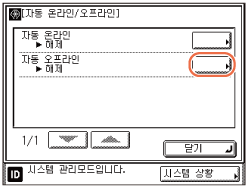
4
[설정] 또는 [해제]를 선택하고 → [확인]을 누릅니다.
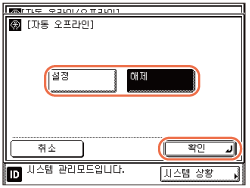
참고:
자동 오프라인을 '설정'으로 설정한 경우, 자동클리어 후의 기능 모드가 초기화될 때 기기는 자동으로 오프라인으로 전환됩니다. 자동클리어 후의 기능 모드를 설정하지 않은 경우(자동 클리어 시간을 '0'으로 설정합니다.), 기기는 약 2분 후에 자동으로 오프라인으로 전환됩니다. (기기 구성 기본 설정)
5
 (Reset)을 눌러 시작 화면으로 돌아갑니다.
(Reset)을 눌러 시작 화면으로 돌아갑니다.